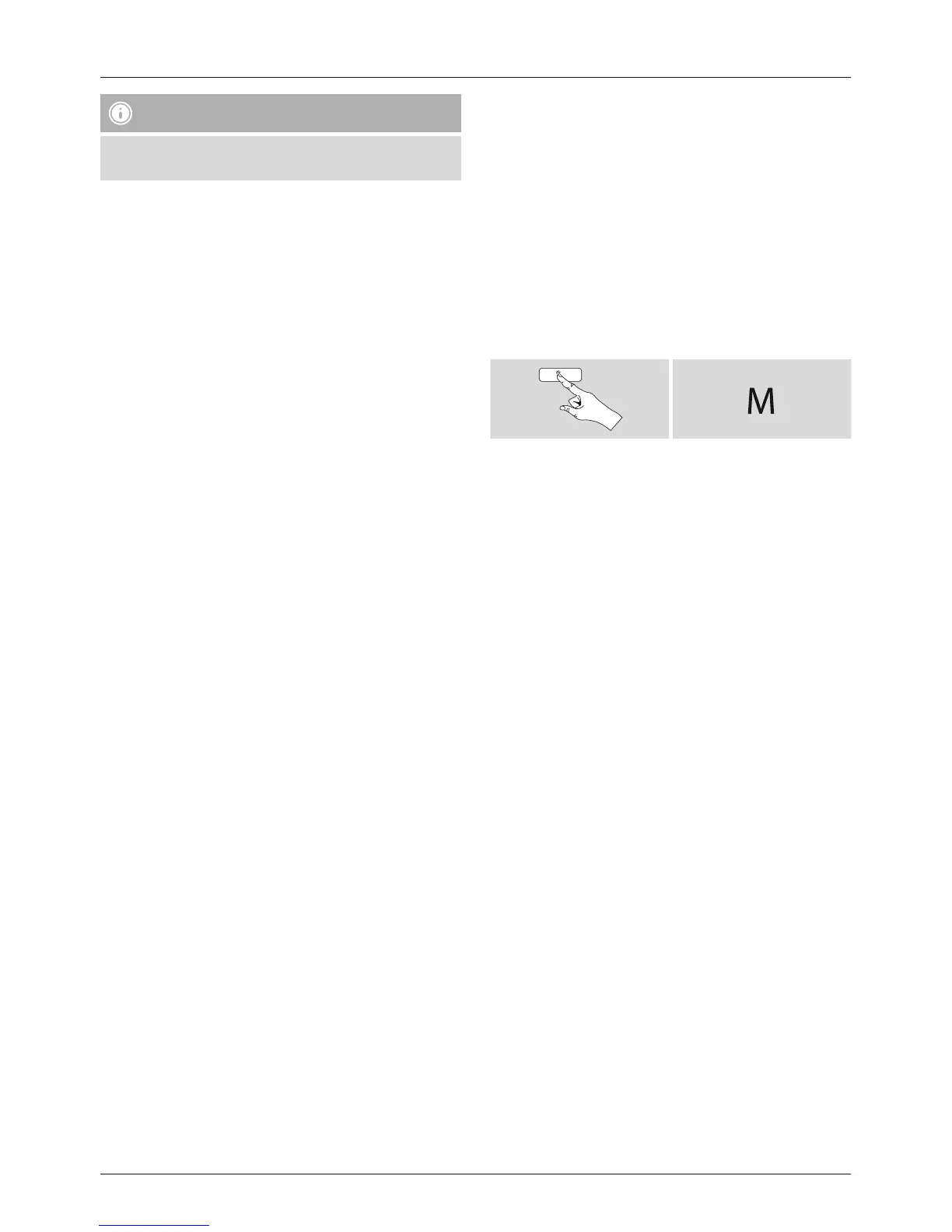65
Upozornění
• Aplikace UNDOK používá systémový jazyk Vašeho
smartphone.
6.2.1 Postup pro uživatele se systémem iOS
• Otevřete aplikaci UNDOK ve svém zařízení iPhone nebo
iPad.
• Stiskněte bod menu Vytvoření audio systému.
• Ujistěte se, že se rádio nebo reproduktor nachází v
režimu SETUP. Popřípadě nastavte výrobek do továrního
nastavení. Dotaz potvrďte pomocí tlačítka Pokračovat.
• Aplikace UNDOK Vás nyní vyzve, abyste se pomocí
nastavení přístroje iPhone/iPad spojili se sítí WLAN
výrobku – přejděte proto do nastavení systému v
přístroji iPhone a vyberte síť WLAN (např. Setup Hama
DIR3120LED). Poté přejděte zpět do aplikace UNDOK a
stiskněte tlačítko Pokračovat.
• Nyní zadejte požadované označení pro rádio (např.
kancelář DIR3120) a potvrďte zadání tlačítkem
Pokračovat.
• Nyní máte k dispozici různé možnosti kongurace sítě
(popř. WLAN, WPS a ethernet). Klikněte na požadovanou
metodu a aplikace UNDOK zobrazí další okno.
• V závislosti na zvolené metodě můžete vybrat a
kongurovat požadovanou síť WLAN, vytvořit spojení
WPS nebo vytvořit spojení pomocí kabelu LAN.
• Následně se rádio spojí se sítí a Vy můžete stisknutím
tlačítka Používat můj audio systém použít přístroj v
aplikaci UNDOK.
• LED kontrolka (8) spojení se sítí nyní svítí trvale.
6.2.2 Postup pro uživatele se systémem Android
• Otevřete aplikaci UNDOK ve svém tabletu nebo na svém
smartphonu.
• Stiskněte bod menu Vytvoření audio systému.
• Ujistěte se, že se rádio nebo reproduktor nachází v
režimu SETUP. Popřípadě nastavte výrobek do továrního
nastavení. Dotaz potvrďte pomocí tlačítka Pokračovat.
• Na následující stránce najdete seznam všech dostupných
sítí WLAN a případně navrhované audio systémy, zde
by měl být uveden výrobek Hama (např. Setup Hama
DIR3120LED). Stiskněte odpovídající síť WLAN.
• Nyní zadejte požadované označení pro rádio (např.
kancelář DIR3120) a potvrďte zadání tlačítkem
Pokračovat.
• Nyní máte k dispozici různé možnosti kongurace sítě
(popř. WLAN, WPS a ethernet). Klikněte na požadovanou
metodu a aplikace UNDOK zobrazí další okno.
• V závislosti na zvolené metodě můžete vybrat a
kongurovat požadovanou síť WLAN, vytvořit spojení
WPS nebo vytvořit spojení pomocí kabelu LAN.
• Následně se rádio spojí se sítí a Vy můžete stisknutím
tlačítka „Používat můj audio systém“ použít přístroj v
aplikaci UNDOK.
• LED kontrolka (8) spojení se sítí nyní svítí trvale.
7. Auxiliary Input
Přes analogový audio vstup (zástrčka AUX IN ) můžete
připojovat mobilní koncová zařízení (např. smartphony,
tablety, MP3 přehrávače atd.) do rádia a přehrávat přes
něj audio soubory
• Opakovaným stisknutím tlačítka [M]/[MODE] aktivujte
provozní režim Auxiliary Input (Aux in) na reproduktoru:
[ ]
Alternativně stiskněte [AUX] na dálkovém ovládání pro
přímý přechod do tohoto provozního režimu.
• LED kontrolka (8) spojení AUX-In nyní svítí trvale.
• Připojte mobilní koncové zařízení do audio vstupu
(zástrčka AUX IN) rádia pomocí audiokabelu 3,5 mm
(Jack kabel).
• Spusťte a ovládejte přehrávání audia přes připojené
koncové zařízení.